Comandos Linux para Totós – Tutorial nº1
Ora cá estamos nós para apresentar mais uma rúbrica no Pplware. Depois de ler muitos comentários sobre a dificuldade de operar um terminal/shell Unix/Linux e também porque diariamente recebemos no e-mail vários pedidos relativamente ao Linux, decidimos avançar e criar a rubrica “Comandos Linux para Totós”. A ideia é começar por ensinar vários comandos básicos mas também dar a conhecer toda a estrutura que faz parte de um sistema Linux. Como sempre contamos com a vossa colaboração e partilha de experiências. Ora vamos lá então embarcar no mundo do “terminal preto”!
De forma a acompanharem estes tutoriais é necessário que possuam um terminal Unix/Linux para ir experimentando e aprendendo. Para os que já dominam a matéria, lanço desde já o desafio de colaborarem nesta rubrica (podem enviar os vossos artigos para mim).
Como já referimos em alguns artigos, a shell (terminal) do Linux permite introduzir comandos. Através dos comandos podemos realizar quase todas as tarefas possíveis num sistema como por exemplo copiar ficheiros, criar/apagar directórios, controlar serviços, etc. Vamos conhecer então alguns comandos apresentado para que serve e seguido de um exemplo.
whoami – (quem sou eu?) Permite saber qual o nosso utilizador
pplware@pplware:~$ whoami pplware |
pwd - Permite saber qual a directoria corrente (“print current/working directory)
pplware@pplware:~$ pwd /home/pplware |
id – Permite saber a “identidade” de um utilizador
pplware@pplware:~$ id uid=1000(pplware) gid=1000(pplware) groups=1000(pplware),4(adm),20(dialout),24(cdrom),46(plugdev),112(lpadmin),120(admin),122(sambashare) |
who – Permite saber quem está logado no sistema
pplware@pplware:~$ who pplware tty7 2011-08-04 16:27 (:0) pplware pts/0 2011-08-04 16:28 (:0.0) |
date – Permite visualizar informações sobre a data e hora do sistema
pplware@pplware:~$ date Thu Aug 4 16:40:46 WEST 2011 |
cal – Permite ver um calendário relativo ao mês actual
pplware@pplware:~$ cal August 2011 Su Mo Tu We Th Fr Sa 1 2 3 4 5 6 7 8 9 10 11 12 13 14 15 16 17 18 19 20 21 22 23 24 25 26 27 28 29 30 31 |
Estes são alguns comandos básicos para quem se quiser iniciar no mundo do Linux, mais concretamente na linha de comandos. Numa próxima rubrica vamos trazer mais alguns exemplos e dicas de utilização. Esperamos que tenham gostado!
Como hoje é o primeiro tutorial desta rubrica, deixo uma pequena pérola que descobri recentemente. Conhecem o site examplenow ??? Passem por lá e digam o que acharam.
![]() Dica da Semana: examplenow
Dica da Semana: examplenow
Este artigo tem mais de um ano


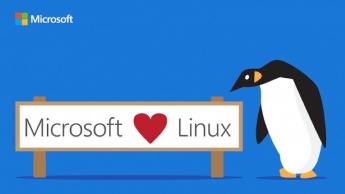























Parabéns por esta iniciativa!
Como eu há uns anitos, muita gente que acaba de conhecer o mundo linux sente muitas dificuldades em coisas que agora parecem muito simples – por exemplo, instalar programas!
Sempre as ordens, é esse o nosso objectivo. Dar umas bases e partilhar conhecimento.
Depende da distribuição! Há umas cuja instalação de novos programas é bem mais simples do que o próprio Windows, outras há que obriga ainda a recorrer à linhas de comandos… Tudo depende da escolha que se faça.
Por favor, cite estas distribuições que são mais simples que o Windows na instalação de programas.
Bom tutorial espero por mais 🙂
XD MT PORREIRO… GOOOOO PPLWARE
Bom que todos eles funcionam em MAC OS também. 😀
😉 Ainda vamos fazer aqui um aproveitamento… eram necessários uns posts a ensinar umas dicas recorrendo à consola no Mac OS X.
Alguém de oferece? 😀
Por isso mesmo é que deixei aquela nota abaixo.
O Pedro Pinto ao fazer este trabalho já está a ajudar qualquer um com SO’s baseados em UNIX… 😉
Vou confessar, nunca toquei numa shell do MacOS 🙂
É basicamente o mesmo…
Só para dizer que no caso do MacOSX é baseado em UNIX BSD …logo em alguns comandos temos que ter isso em conta 😛
Pois, eu BSD conheço e realmente algumas coisas mudam.
A minha grande dificuldade, antes mesmo dos comandos, é saber por onde começar, mais precisamente, saber qual a distro que devo instalar.
Talvez uma breve apresentação das vantagens e desvantagens das distros mais conhecidas seria uma boa ideia para uma das próximas rubricas.
Fica a sugestão 😉
Acho que a esta altura é fácil. Ubuntu ou Mint para começar. E Porquê? Bem, muita gente usa, muita gente ajuda, muita coisa na Internet incluindo no Pplware, ambos são sistemas operativos bonito, bem organizados e com bom suporte e documentação.
Acho que são argumentos mais que suficiente 🙂
Caro Pedro Pinto… Perdoe a minha ignorância no assunto, mas para que servem os comandos num SO tipo Ubuntu? Pensei que nesta distro era possível fazer tudo “à windows”… ou não é?
Pensei que os comandos só fossem necessários nas distribuições tipo a da imagem no post..ou seja sem ser gráficos (espero não estar a dizer asneiras :P)
Cumps
Sim, no ubuntu é possivel fazer tudo no ambiente gráfico (à windows). Ainda assim a consola é uma poderosa ferramenta num sistema linux, mas para o utilizador mais banal apenas é necessário utilizar a consola em casos, digamos, extremos.
Num sistema como Ubuntu o que se faz no ambiente gráfico também se consegue fazer na consola.
Basicamente ninguém pode dizer que conhece um SO a fundo sem conhecer as suas bases.
Sejam eles UNIX ou DOS… não que seja necessário no dia a dia, mas este conhecimento é um verdadeiro salva vidas dos sistemas sem ter que forçar uma nova instalação de raíz.
E claro, tem outra parte, programadores e quem gere servidores, etc.. estes têm que obrigatoriamente saber o minimo da linha de comandos.
Amigo a Friend®… se calhar é estupido o que eu vou dizer… mas não é possível também o usar a consola de windows para fazer essas coisas que se fazem nas consolas de linux/macOS?
Viva,
Não o Windows não é um sistema operativo baseado em UNIX.
Alguns comandos e formas de interagir podem ser semelhantes (com o CD para “chamar uma directoria..” etc…, mas são sistemas completamente diferentes.
Linha de comandos do Windows é MS-DOS e serve apenas como base ao Windows, ao passo que o UNIX é um sistema bastante usado por vários sistemas operativos, e acima de tudo na vasta maioria de servidores também, para acessos e controles remotos (SSH), multi-utilizador, etc…
Só o reparo que o comando cd stands for “change directory”
Para admins: espero que este comment não estrague o layout pq fiz trafulha. O botão de responder não aparecia mas dei a volta. Peço desculpa se der po torto mas por outro lado ficam a saber que algo não está 100% bem no sistema de comentários 😉
@alguem
True. estupidamente este é um erro “que me assiste” desde sempre.. 🙂
Boas @Filipedgb
Sim é verdade, podes fazer tudo via interface gráfico tipo windows mas….la no “fundo” tens uma shell super potente que faz de qualquer Linux um sistema diferente dos outros 🙂
Fixe =) Pois é que sem saber usar essa shell super potente que dizes, não vale a pena tentar Linux. Com esta rúbrica parece que isso vai finalmente mudar 😉
Obrigado pelas respostas,
Cumps
Só como nota.. não seria melhor dizer-se que é um tutorial de:
“Comandos UNIX para totós?” 🙂
Eu sei que essa pergunta iria ser colocada 🙂 Unix, sim… os comandos são “oriundos” de lá. Mas quem usa Full-Unix hoje? Linux toda a gente conhece. Por isso ao longo do texto até refiro Unix/Linux.
Pedro, o Unix actualmente é uma certificação da Open Group de forma a designar sistemas operativos que partilham os mesmos standards e que têm que respeitar certas e determinadas especificações. Actualmente tu não tens um sistema operativo chamado Unix. Tens uma variante delas. SCO é Unix, AIX é Unix, HP-UX é Unix, Tru64 é Unix, Solaris é Unix, MacOS é Unix.
Linux e *BSD não são Unix. 🙂
Linux is not Unix (já dizia o ditado) 🙂
Excelente rubrica… há muita coisa para aprender 😉
Boas ,
Fantástico o Link que nos proporcionaste ”examplenow” , já entrei , mas há muita coisa explorar , muito boa dica , fico a espera de mais .
Cumprimentos a todos
Serva
Sim, o examplenow foi um achado! 🙂
Os meus parabéns por esta rúbrica! Há muitas pessoas que reclamam em dizer que o Linux não presta e que o Windows é muito melhor, mas se lhes perguntarmos se elas já usaram por acaso o linux, a maior parte diz que não! O linux é muito bom, e fascinei-me por ele por ser capaz de fazer tudo e de ser livre. Digo-vos, se um dia destes a Steam decidir associar-se ao linux, este SO passaria a ser o predefinido por estas bandas, pelo menos cá em casa seria eheh 😀
Mais uma vez, parabéns!
Cumprimentos
Obrigado TiMadeira 🙂
– Òtimo ! Aguardando pelo N.02, 03, …
Excelente rubrica. Para quem ainda está a começar experimente o man, basta escrever “man comando” e assim têm os detalhes que precisam saber sobre a utilização desse comando, incluindo os argumentos opcionais. Para sair basta carregar no “q”.
Já agora, experimentem também escrever “sudo apt-get moo” hehe, boa continuação 🙂
Só um pequena correcção, o comando apt apenas funciona em distribuições baseadas em Debian.
À que diferenciar estas situações porque existem centenas distribuições de linux e nem todas utilizam o aptitude(apt).
eu uso arch e gestor de pacotes é o ‘pacman’
mais mais mais …. 😀
Para totós e preguiçosos.Usei o mint durante 2 anos sem mexer na linha de comandos,synaptic e pouco mais,e neste momento migrei para o xubuntu-o gnome actualmente gasta bateria que é obra.Esta na hora de aprender a usar a linha de comandos !
É isto mesmo.Eu preciso é de aprender a lidar com as linhas de comandos.Tenho que aprender a saber usar o Linux,mas sem falta.Ando a dizer isto há um tempito mas tem que ser.
OK, agora aplica-te. Vamos ter avaliação também 🙂
instala um gentoo ou um arch e vais te fartar da linha de comandos :p
isto sim é serviço público , grande pplware
olá ppw ppl.
Antes de + gostava de agradecer ao staff por uma rubrica de peso.
Na minha minha opinião faltam dois comandos essenciais para quem quer utilizar(pro ou iniciante) o terminal linux, que são:
-> man apropos <- que serve para encontrar comandos/aplicações que se enquadrem no termo de pesquisa.
Já agora…conhecendo o man, podem sempre utilizar "man apropos" para conhecerem rapidamente como conhecer o terminal linux 😀 (isto no mundo open source é extremamente recursivo…olha ;)… "apropos recursive")
Obrigado @lumitoro
Sim, o man estava já aqui agendado para o artigo nº2 🙂
Acho excelente estas rubricas! Muitos parabéns.
olá ppw ppl.
Antes de + gostava de agradecer ao staff por uma rubrica de peso.
Na minha minha opinião faltam dois comandos essenciais para quem quer utilizar(pro ou iniciante) o terminal linux, que são:
man: usar “man man” para aprender a utilizar o manual genérico da linha de comandos para quase todas as aplicações instaláveis em qualquer distro baseada em linux;
apropos: que serve para encontrar comandos/aplicações que se enquadrem no termo de pesquisa.
Já agora…conhecendo o man, podem sempre utilizar “man apropos” para conhecerem rapidamente como conhecer o terminal linux 😀 (isto no mundo open source é extremamente recursivo…olha ;)… “apropos recursive”) desculpem o repost mas comeram-me o palavreado, heheheh
Mais um excelente post!
id não conhecia. =D
Thx!!!
Parabéns pela iniciativa! 😉
Obrigado Pedro
Muito bom! Parabéns!…
Deixo só uma sugestão: Muitos dizem que compram pc X, instalam Linux e qualquer coisinha é incompatível… Seria possível, tipo, de 6 em 6 meses ou anualmente ou assim, terem uma “Configuração de Hardware para totós instalarem Linux”?
Muito obrigado!…
Sim claro, vamos “esmiuçar” o linux ao máximo 🙂
Mt bem como sempre!!
Muito util mesmo!!
Já não fico admirado, vocês estão sempre lá.
Abraço e continuação de bom trabalho.
Eu prometo continuar a seguir;-)
Obrigado Preto.
Boa iniciativa pplware! continuem o bom trabalho que nós agradecemos
Obrigado Djan
Veio mesmo a calhar… eheh
Para já instalei no Galaxy 7″ o Android Terminal Emulator e segui todos estes comandos.
O “who” deu not found, é normal.
Mas vou pôr o Ubuntu que tenho numa pen a funcionar num portátil. Isto interessa-me.
O “whoami” deu “app_106”. Gostava de saber onde está isto no Android.
O comando “who” pode não funcionar já que o linux do android foi bastante alterado.
Não conheço a árvore ficheiros do android, mas caso seja igual ao linux “normal” a pasta do utilizador, “app_106” caso exista, está em “/home/app_106”.
Exacto, O linux no Android não é FULL
Vai a ‘/system/bin’ e tens lá alguns comandos, depois se veres ‘/proc’ também podes usar o ‘cat’ para executares alguns outros comandos, como por exemplo
cat /proc/cpuinfo
Obrigado. Não sabia que estavam aí cmd. Alguns? Estão lá um monte deles.
O cpuinfo está lá mas 0 bytes, vazio. Não funciona.
comigo nao tive problemas em relaçao ao cpuinfo
Já agora uso terminal emulator gratis que se encontra no market
Bolas
Vi em 2 tablets, um 2.3.3 outro 3.2, e em 2 smartphones 2.2 e em todos o cpuinfo está lá a 0 bytes de conteúdo. Não percebo como não tiveste problemas.
Eu experimento os 2, o Terminal Emulator e o Root System Tool Free. Este tem a vantagem de aproveitar o acesso root.
Já vi maneira de ver melhor. Com o Root Explorer ele indica 0 bytes e se coloco o dedo em cima de cpuinfo e mantenho, vendo propriedades diz 0 bytes.
Mas se mantenho o dedo em cima e vejo como texto já vejo conteúdo numa pequena janela e lá estão as especificações do cpu. Contado por alto ainda são uns 300 bytes.!!!!!!!! Bizarro.
eu numa consola executei o comando
‘cat /proc/cpuinfo’
nao vi o conteudo do cpuinfo
eu numa consola executei o comando
‘cat /proc/cpuinfo’
nao vi o conteudo do cpuinfo
Já estou a ver que depende do Emulador de Terminal. Com o Root System Tools Free eu estou logged em root mode. Se faço Whoami eu já sou o “root”. (tenho acesso á root).
ola pplware, eu gostava era de saber bem instalar programas que veem em .tar.gz e nao em .deb por exemplo…. às vezes facilitava-me bastante…
ubuntu:
é necessário executar o comando tar xf (ou tar xzf, agora não me lembro :S)
este comando vai criar uma nova pasta, é necessário entrar na pasta e, normalmente, existe um ficheiro readme, esse ficheiro contém as instruções de instalação.
Normalmente para a instalação do programa é necessário executar, dentro da pasta criada, o comando make && make install.
pois ai no make é que me costumava dar sempre erro…
o make pode necessitar de mais privilégios, nesse caso é necessário executar “sudo make” e também existem alturas em que o “make install” não é necessário. A password pedida é do utilizador actual.
Mas se existir o ficheiro “readme” este tem instruções detalhadas de como instalar.
Boas ppw. Antes de usar o “sudo” têm de saber exatamente o que estão a fazer. O “sudo” não é um brinquedo para atirar ao ar e ver se cai virado para o vosso lado. Geralmente, quando o “make” dá erro é porque não têm instalados os requisitos mínimos para compilar(traduzir código legivel pelo comum dos mortais para linguagem máquina) a aplicação que vão instalar. Por exemplo no debian (ubuntu, kubuntu,xubuntu,etc…) é preciso instalar o “build-essential” para fazer um “make” de uma aplicação tão simples como o “hello world” (e se não sabem o que o é “hello world” então estudem +). O melhor é procurar PPA’s. Eu tenho todos os requisitos para compilar tudo e + alguma coisa no me portátil mas continuo a usar os PPA’s
Vamos rever tudo isso nos próximos artigos.tar, deb, yum…
executar make como root = perigo, mas pessoal não esta entender o que é root por isso utiliza o sudo como fosse algo ala windows, compilar com sudo é arriscar a estabilidade do sistema todo . as coisas tem que ser feitas com pés e cabeça , hoje existe ferramentas que permite criar pacotes .deb a partir dos codigo-fonte “sourcecode” os tais famosos tar.gz
Vejam aqui uns vídeos e aprendem como fazer uns pacotes .deb para o ubuntu sem estragar o vosso sistema e em segurança
https://www.youtube.com/user/CMatomic#grid/user/36A64883FEA5FF15
https://wiki.ubuntu.com/MOTU/GettingStarted
Em artigos futuros da série poderia ser abordado o uso do terminal para tarefas comuns, como downloads, torrents, ouvir música, navegar na web etc.
Também, olha que tudo funciona via consola!
Este tutorial é aquilo que se pode chamar de serviço público! Parabéns pela iniciativa!
Obrigado Hugo
Boas.
Sendo a 1ª vez que comento e sendo um utilizador recém chegado ao “mundo” Linux, dou os meus parabéns a toda a equipa do pplware, bem como aos seus seguidores.
Já experimentei este tutorial e gostei de experimentar. Vou aguardar pelo próximo.
Obrigado.
Pedro, eternamente agradecido pela rubrica e pelo link!
Boas.
Já que tive a oportunidade de ler esta rubrica e como tenho sempre curiosidade de experimentar coisas novas e conhecer mais ainda. Eu já uso o Ubuntu a nível doméstico, instalo uns programas (alguns por linha de comandos, com ajuda online, mas consigo lá chegar). Mas quero aventurar-me mais um pouco, porque sei que vou ganhar muito mais conhecimento. O que eu pretendo mesmo é saber se alguém sabe de um bom tutorial para fazer uma instalação manual de Linux e que distro utilizar para o fazer?
Obrigado.
primeiro deves de mudar de distro, se pretendes uma distro para isso tens o gentoo e o arch (possivelmente mais algumas). Eu aconselho o arch e, a sua instalaçao é por um gui na linha de comandos, em quanto no gentoo tens que fazer tudo por comandos, para uma destas basta seguires a respectiva wiki e verás que tudo se torna simples é preciso nao desistir.
https://wiki.archlinux.org/index.php/Beginners'_Guide_(Portugu%C3%AAs)
basta seguires este how-to mas é melhor faze-lo numa virtual box
Ora aqui está um rubrica muito boa.
Espero que seja agora que comece a perceber melhor o linux e talvez saia do windows.
J.Correia
Grande ideia esta rubrica! Para os “nabos” em Linux como eu é uma grande ajuda! Continuação de um bom trabalho!
Grande ideia!!!
Pplware, nice job!!!
Quanto a websites de comandos Unix/Linux há ainda o espectacular:
http://www.commandlinefu.com
Já agora incluam o uname, ou mesmo o uname -a
Bom trabalho e boa iniciativa.
Muito Bom esse post, sempre bom para iniciantes e para se lembrar de comandos que as vezes nos esquecemos.
Excelente!
Será possível alguém me ajudar com tutoriais ou paginas na Internet que explorem o apache e a gestão de sites/domínios em servidores Red hat, Cent os…. como publicar vários sites, e em localizações diferentes?? pode ser exercícios para testar em maquinas virtuais, tipo 1 Server e um Host…instalando o apache no windows consigo fazê-lo e num sistema operativo linux, desde ubuntu a debian a server ubuntu não consigo..aceito qualquer ajuda neste sentido…desde já obrigado!
Altamente que saudades de quando comecei a brincar com isto 😀
Este site tem boa informação em inglês que vai deste instalar programas a partir do código fonte até terminologias da linha de comandos: http://www.tuxfiles.org/linuxhelp/cli.html.
Estes vídeos são são uma ótima introdução ao terminal bash https://www.youtube.com/watch?v=4Zx7UE70Ehs também em inglês.
O comando man, já referido acima, apresenta as páginas referência online do comando se executarmos man comando. whatis comando apresenta apenas uma a descrição muito breve do comando. apropos pesquisa apresenta comandos cuja descrição contem a “pesquisa”. Este 3 comandos são explicados em http://www.tuxfiles.org/linuxhelp/manpages.html. São comandos que servem para encontrar informação.
http://ss64.com/ tem informação sobre comandos para várias command-line interfaces incluindo OS X e o bash do GNU/Linux.
Mas isto é formidável. Nós não só aprendemos Linux como vemos os entendidos a trocar opiniões mais avançadas. E daqui alguma coisa vai ficando.
Obrigado
Uma boa coisa que podiam fazer era do tipo, e acho que seria uma boa maneira de explicar de como as coisas funcionam em linux.
Seria fazer umas instalação de ubuntu server, como se sabe uma instalação de ubuntu server não é mais que a distro normal de ubuntu mas sem o ambiente gráfico e muitos pacotes. Portanto o que seria engraçado para o pessoal ver seria fazer uma instalação de ubuntu 11.04 server mas depois instalar um ambiente gráfico, GNOME, KDE, XFCE, FLUXBOX, OPENBOX poder fazer comparações, e como não sou fã de unity acabei por explorar outros ambientes gráficos e fiquei fã de LXDE em bora tenha um bug ou outro e é muito rápido a funcionar com pouca ram mas muito semelhante ao gnome.
no fim do posts todos podiam fazer um pdf com todos os comandos
muito bom tut, vou estar atento aos seguintes sem duvida 🙂
Grande ideia Pedro, muitos parabéns !
Finalmente 😀 Óptima iniciativa. Parabéns ao PPLWARE e ao Pedro Pinto!
Tenho uma sugestão para melhorarem esta rubrica: para além de mostrarem os comandos, expliquem o seu output. Hoje por acaso é simples, mas por exemplo o output do comando ‘id’ por exemplo que já pode suscitar algumas dúvidas.
Cumprimentos;
Tambem podia ajudar muito um sobre a estrutura de pastas e os tipos de partições 🙂
Bom dia !
Por gentileza, como eu consigo os Tutorias em PDF do Comandos Linux para Totós?
fico no aguardo, desde já agradeço.
Obs. pois preciso dar continuidade nos estudos e esse curso disponibilizado estou aprendendo muito.
Pedro Pinto, sei e segui as varias lições deste gfrande asunto que para quem quer aprender ajuda bastante, a única coisa que queria questionar era o seguinte, há alguma forma de vocês disponibilizarem estas lições todas num link ou até mesmo no fórum Pplware?
obrigado
https://pplware.sapo.pt/informacao/dominio-da-microsoft-no-mercado-esta-a-chegar-ao-fim/